
안녕하세요 여러분 디자인하는 딜라잇입니다. 지난번 포스팅에 미리 공지해드렸던대로 새로운 무료ppt테마 들고 왔습니다~.정말 오랜만에 새디자인입니다. 이번 디자인은 파스텔 블루 컬러를 메인으로 잡아심플하면서도 감성가득한 디자인이 되었어요. 개인적으로 정말 마음에 들게 나와서 전 굉장히 뿌듯합니다. 근데 사실 프레젠테이션 발표할땐 가독성이 중요한지라 눈에 쨍하게 잘들어오는 컬러가 선호되겠지만(컬러변경 하셔서 사용하셔도 무방합니다.흔하게 보던 그런 스타일 말고도 딜라잇ppt 만의 감성가득한 디자인을 원하신다면 ppt템플릿 꼭 가져가시길 바랍니다. 사실 전 실무에선 파워포인트를 사용하는 일이 거의 없습니다. 그래서 구독자분들이 남겨주시는 피드백 내용들이 제게 큰 도움이 된답니다. 항상 이 타이틀 페이지는 늘 가장 고민이돼요 깔끔한 느낌이고 싶은데 그렇다고 타이틀만 적기엔 너무 없어보입니다.
무료 템플릿 PART1
오늘은 텍스트들을 조금 색다르게 배치하여 꾸며보았습니다.두번째 페이지는 발표자 소개나컨텐츠리스트를 보여주는 화면으로 활용하시면 좋을듯합니다. 은은한 블루 파스텔빛의 페이지입니다.이번 무료PPT템플릿은 컬러감이 참 예쁘지 않나요?텍스트가 많지 않은 페이지를 휑하지 않게 보이고 싶을때 활용합시다!이미지와 텍스트 위치만을 변경하여 만든 페이지입니다.단조로운 구성이지만 이렇게 조금 변화를 주는것만으로도 화면이 재밌습니다. 이미지도 메인컬러와 참 잘어울립니다.이미지와 겹치는 텍스트부분이 조금 안보입니다.글씨컬러를 바꿀까하다가 통일감을 계속 가지고 가고 싶어서
그대로 유지했습니다.활용하시는 이미지에 따라 가독성을 위하여 텍스트 컬러는 변경하셔도 좋을듯합니다.위 컨텐츠 화면을 조금 색다르게 표현해봤습니다.전 왼쪽에 타이틀을 두고 오른쪽에 아이콘과 텍스트를 배치했는데단순히 텍스트만 왼쪽정렬로 배치해준다고 해도 깔끔한 PPT 테마가 될듯합니다.
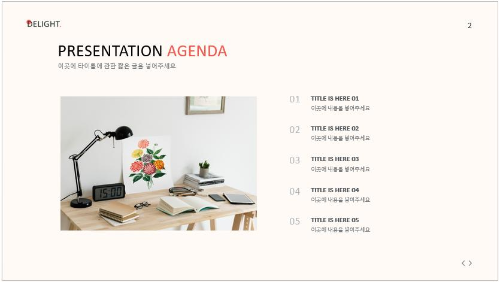
무료 템플릿 PART2
표지는 군더더기 없이 깔끔한 스타일로~메인 컬러는 쨍한 다홍빛을 넣어주고 바탕에도 조금 붉은 느낌을 깔아주었습니다. 포인트 컬러는 변경하셔서 사용하셔도 무방합니다. 저처럼 한가지 컬러를 선택해서 포인트컬러로 활용해봅시다. presented by 에 전 제 블로그주소를 적어넣었었는데 여러분께선 이름이나 프로젝트를 진행하는 팀이름을 적어넣으시면 될꺼 같습니다.목차나 프로젝트 진행 절차를 소개하는 페이지로 어울리는 화면입니다. 예쁜 이미지와 함께 활용하시면 더욱 좋습니다. 제 무료PPT테마에 들어가는 이미지들은 보통 UNSPLASH 에서 다운받은 자료들입니다. 중간에 분위기 환기를 위해 넣어주는 브레이크페이지입니다. 다음 슬라이스에 대한 타이틀이나 강조하고자 하는 주제를 넣어주시면 좋을꺼같습니다. 이미지와 텍스트를 배치하여 작업한 슬라이스 입니다. 제가 가장 좋아라하는 스타일의 페이지입니다.한가지 요소만 넣는것보다 이렇게 요리조리 배치해서 넣어보는게 재밌습니다. 한가지 주의하실점은 이미지위에 텍스트를 넣을 경우 컬러 대조에 신경을 쓰셔야 합니다. 컬러가 겹쳐서 무슨 글씨인지 안보이는 상황은 없어야합니다. 프로젝트 진행과정이나 연혁, 순서등을 표현하기 좋은 화면입니다.위쪽에 아이콘을 넣어 컨텐츠소개 화면으로 활용하셔도 좋을듯합니다! 프레젠테이션 중간중간 이렇게 화면이 이어지도록 표현하면 몰입도도 끌어올릴 수 있을 수 있습니다. 조금 다르게 적용해본 절차화면입니다. PPT좀 다룬다는 느낌을 보여주고 싶을때 넣어볼 수 있는 화면입니다. 워낙 그래픽이 화려하게 들어갔다보니 아이콘은 심플하게, 또 하단에 텍스트도 너무 길어지지 않도록 신경써야합니다. 마무리는 중간 브레이크페이지 스타일로~ 물론 첫 표지 화면 스타일로 해주셔도 괜찮습니다.




댓글